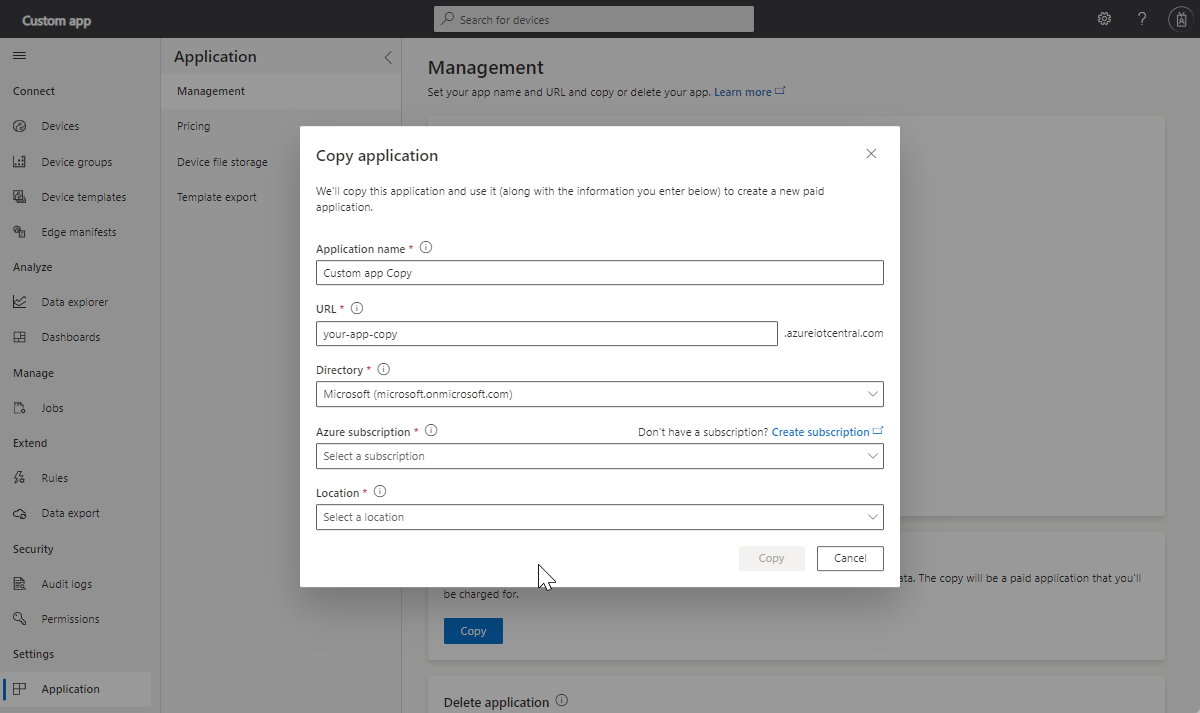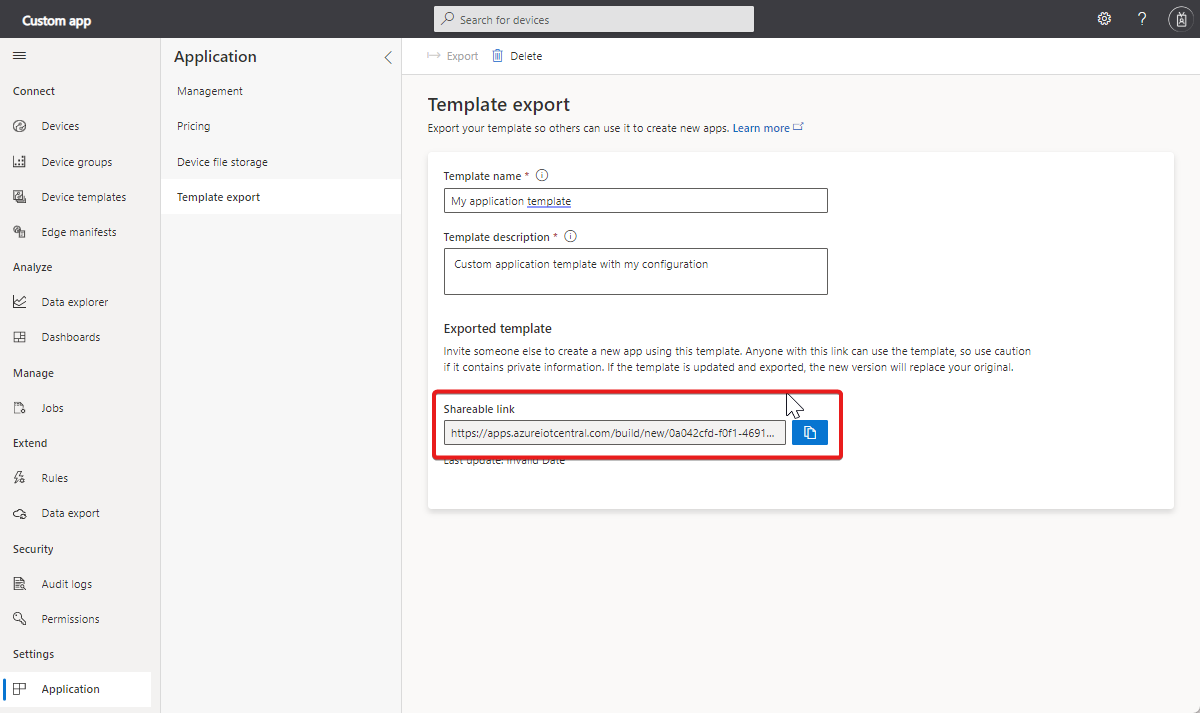Megjegyzés
Az oldalhoz való hozzáféréshez engedély szükséges. Megpróbálhat bejelentkezni vagy módosítani a címtárat.
Az oldalhoz való hozzáféréshez engedély szükséges. Megpróbálhatja módosítani a címtárat.
Az IoT Central-alkalmazásokat többféleképpen is létrehozhatja. A GUI-alapú metódusokat akkor használhatja, ha a manuális megközelítést, vagy a parancssori felület vagy a programozott módszerek egyikét szeretné használni, ha automatizálnia kell a folyamatot.
Bármelyik módszert is választja, a konfigurációs beállítások megegyeznek, és a folyamat általában kevesebb mint egy percet vesz igénybe.
Figyelmeztetés
IoT Central-alkalmazás létrehozásához közreműködői szintű hozzáférésre lesz szüksége az Azure-előfizetéshez. Bár lehetnek alternatív hozzáférési szintek egy alkalmazás létrehozásához, az ajánlott elérési út a közreműködői szintű hozzáférés az előfizetéshez. Ha ön hozta létre az előfizetést, ön automatikusan megfelelő hozzáféréssel rendelkező rendszergazda lesz.
A cikkben nem ismertetett egyéb megközelítések a következők:
- A REST API-val IoT Central-alkalmazásokat hozhat létre és kezelhet.
- Azure IoT Central-alkalmazás létrehozása és kezelése a Microsoft felhőszolgáltató portálról.
Paraméterek
Ez a szakasz az IoT Central-alkalmazások létrehozásakor elérhető paramétereket ismerteti. Az alkalmazás létrehozásához választott módszertől függően előfordulhat, hogy meg kell adnia a paraméterértékeket egy webes űrlapon vagy a parancssorban. Bizonyos esetekben a következő alapértelmezett értékeket használhatja:
Tarifacsomag
A standard csomagok:
- IoT Central-alkalmazásokat hozhat létre és kezelhet a rendelkezésre álló módszerek bármelyikével.
- Annyi eszköz csatlakoztatását teszi lehetővé, amennyit csak szeretne. Eszköz szerint számlázunk. További információkért tekintse meg az Azure IoT Central díjszabását.
- Frissíthető vagy visszaminősíthető más standard csomagokra.
Az alábbi táblázat a három standard csomag közötti különbségeket foglalja össze:
| Terv neve | Ingyenes eszközök | Üzenetek/hónap | Használati eset |
|---|---|---|---|
| S0 | 2 | 400 | Naponta néhány üzenet |
| S1 | 2 | 5000 | Óránként néhány üzenet |
| S2 | 2 | 30 000 | Üzenetek néhány percenként |
Alkalmazás neve
A választott alkalmazásnév az IoT Central-alkalmazás minden lapján megjelenik a címsorban.
A választott altartomány egyedileg azonosítja az alkalmazást. Az altartomány az alkalmazás eléréséhez használt URL-cím része. Az IoT Central-alkalmazások URL-címe a következőképpen https://yoursubdomain.azureiotcentral.comnéz ki.
Alkalmazássablon azonosítója
A választott alkalmazássablon határozza meg az alkalmazás kezdeti tartalmát, például az irányítópultokat és az eszközsablonokat. Egyéni alkalmazás esetén használja iotc-pnp-preview sablonazonosítóként.
Az alábbi táblázat az elérhető alkalmazássablonokat sorolja fel:
| Sablon azonosítója | Név | Iparág | Leírás |
|---|---|---|---|
| iotc-pnp-preview | Egyéni alkalmazás | n/a | Létrehoz egy üres alkalmazást, amelybe a saját eszközsablonjait és eszközeit helyezheti el. |
| IOTC-feltétel | Üzleten belüli elemzés – Állapotfigyelés | Kiskereskedelem | Létrehoz egy alkalmazást egy tárolókörnyezet csatlakoztatásához és monitorozásához. |
| iotc-fogyasztás | Vízfogyasztás monitorozása | Államigazgatás | Létrehoz egy alkalmazást a vízáramlás figyelésére és szabályozására. |
| iotc-eloszlás | Digitális terjesztési központ | Kiskereskedelem | Létrehoz egy alkalmazást, amely a kulcsegységek és műveletek digitalizálásával javítja a raktárkimenet hatékonyságát. |
| iotc-inventory | Intelligens készletkezelés | Kiskereskedelem | Létrehoz egy alkalmazást, amely automatizálja a fogadást, a termékmozgatást, a ciklusszámlálást és a nyomon követést. |
| iotc-logisztika | Csatlakoztatott logisztika | Kiskereskedelem | Létrehoz egy alkalmazást a szállítmányok valós idejű nyomon követésére a levegőben, a vízben és a szárazföldön, hely- és állapotmonitorozással. |
| IoTc-mérő | Okosmérő Analitika | Energetika | Létrehoz egy alkalmazást az energiafogyasztás, a hálózat állapotának monitorozására, valamint a trendek azonosítására az ügyféltámogatás és az intelligens fogyasztásmérő-kezelés javítása érdekében. |
| iotc-mfc | Mikromegvalósítási központ | Kiskereskedelem | Létrehoz egy alkalmazást egy teljesen automatizált teljesítési központ digitális csatlakoztatásához és kezeléséhez. |
| iotc-patient | Folyamatos betegfigyelés | Egészségügy | Alkalmazás létrehozása a betegellátás kiterjesztésére, a visszafogadás csökkentésére és a betegségek kezelésére. |
| iotc-power | Napenergia monitorozása | Energetika | Létrehoz egy alkalmazást a napelem állapotának és az energiatermelő trendek figyelésére. |
| IoT-minőség | Vízminőség monitorozása | Államigazgatás | Létrehoz egy alkalmazást a vízminőség digitális monitorozásához. |
| iotc-store | Üzleten belüli elemzés – Fizetés | Kiskereskedelem | Létrehoz egy alkalmazást, amely figyeli és felügyeli a pénztári folyamatot az áruházban. |
| iotc-hulladék | Csatlakoztatott hulladékkezelés | Államigazgatás | Létrehoz egy alkalmazást a hulladéktárolók és a szállítási mező operátorainak figyelésére. |
Számlázási adatok
Ha a standard csomagok egyikét választja, meg kell adnia a számlázási adatokat:
- A használt Azure-előfizetés.
- A használt előfizetést tartalmazó könyvtár.
Hely
Az alkalmazás üzemeltetésének helye. Az IoT Central az Azure-régiókat használja helyként. Jelenleg a következő lehetőségek közül választhat: Kelet-Ausztrália, Usa középső régiója, USA középső régiója, USA keleti régiója, USA 2. keleti régiója, Kelet-Japán, Észak-Európa, USA déli középső régiója, Délkelet-Ázsia, Egyesült Királyság déli régiója, Nyugat-Európa és az USA nyugati régiója.
Erőforráscsoport
Egyes metódusok esetében meg kell adnia egy erőforráscsoportot abban az Azure-előfizetésben, amelyben az alkalmazás létrejön. Létrehozhat egy új erőforráscsoportot, vagy használhat egy meglévőt.
Alkalmazás létrehozása
Az IoT Central-alkalmazások létrehozásának legegyszerűbb módja az Azure Portal.
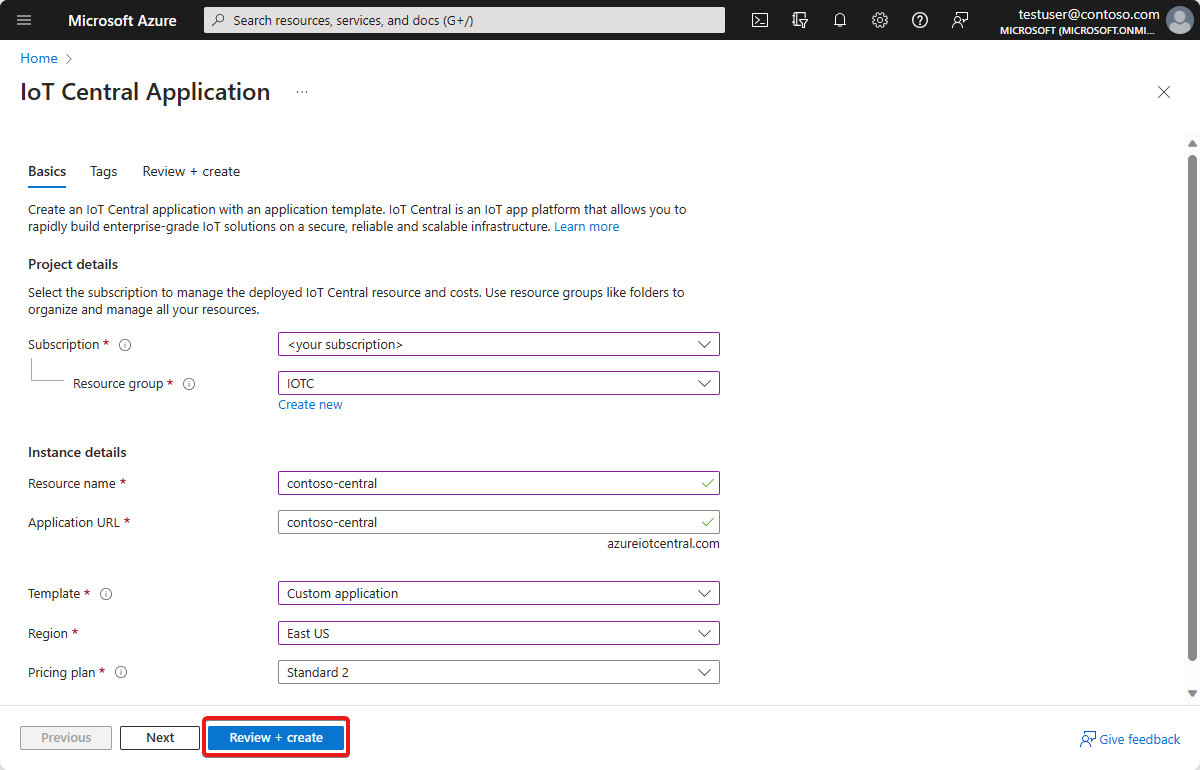
Válassza a Véleményezés + létrehozás lehetőséget, majd a Létrehozás lehetőséget az alkalmazás létrehozásához.
Ha az alkalmazás készen áll, az Azure Portalon léphet rá:
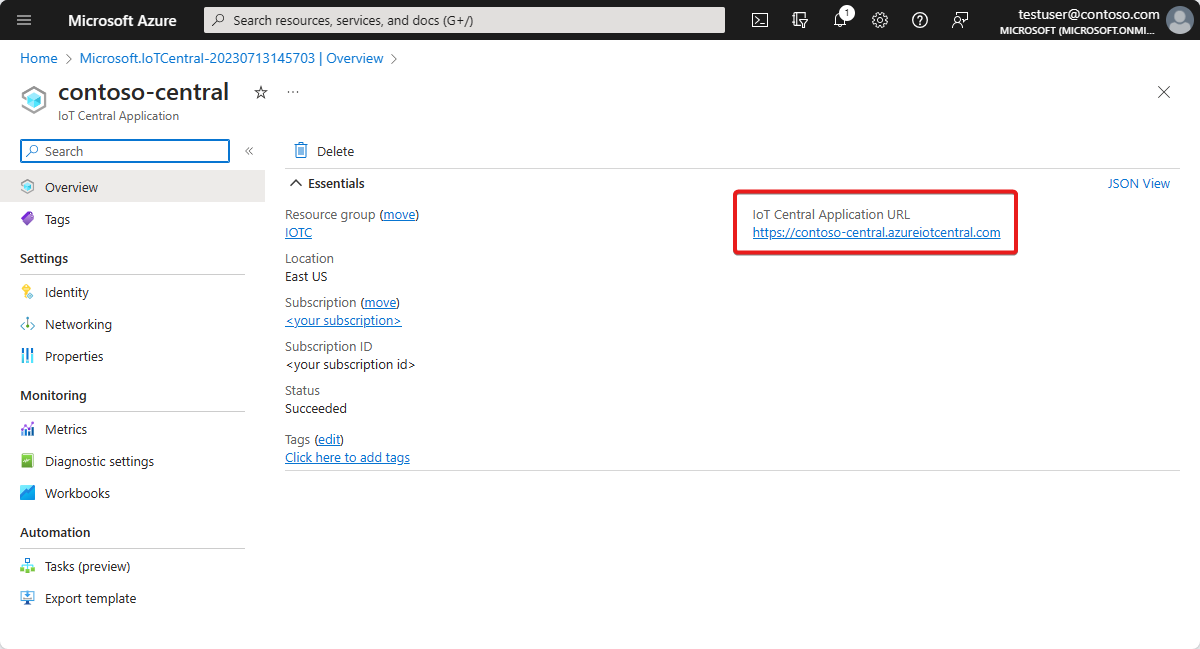
Az előfizetés összes IoT Central-alkalmazásának listájához nyissa meg az IoT Central-alkalmazásokat.
Az összes IoT Central-alkalmazás listájához keresse meg az IoT Central-alkalmazásokat.
Alkalmazás másolása
Bármely alkalmazás másolatát létrehozhatja, kivéve az eszközpéldányokat, az eszközadatok előzményeit és a felhasználói adatokat. A másolat egy standard tarifacsomagot használ, amelyért a következő díjakat kell fizetnie:
- Jelentkezzen be a másolni kívánt alkalmazásba.
- Nyissa meg az Alkalmazáskezelést>, és válassza a Másolás lehetőséget.
- A párbeszédpanelen adja meg az új alkalmazás részleteit.
- Válassza a Másolás lehetőséget a folytatás megerősítéséhez.
Az alkalmazás másolási műveletének sikeres végrehajtása után a hivatkozással megnyithatja az új alkalmazást.
Vegye figyelembe az alábbi problémákat az új alkalmazásban:
Az alkalmazás másolása a szabályok és az e-mail-műveletek definícióját is átmásolja. Egyes műveletek, például a Flow és a Logic Apps, a szabályazonosító meghatározott szabályokhoz vannak kötve. Amikor egy szabályt egy másik alkalmazásba másol, saját szabályazonosítót kap. Ebben az esetben a felhasználóknak létre kell hozniuk egy új műveletet, majd hozzá kell rendelni az új szabályt. Általában érdemes ellenőrizni a szabályokat és műveleteket, hogy biztosan naprakészek legyenek az új alkalmazásban.
Ha egy irányítópult olyan csempéket tartalmaz, amelyek az adott eszközökkel kapcsolatos információkat jelenítik meg, akkor ezek a csempék azt mutatják , hogy a kért erőforrás nem található az új alkalmazásban. Ezeket a csempéket újra kell konfigurálni az új alkalmazásban lévő eszközökkel kapcsolatos információk megjelenítéséhez.
Egyéni alkalmazássablon létrehozása és használata
Azure IoT Central-alkalmazás létrehozásakor a beépített mintasablonok közül választhat. Saját alkalmazássablonokat is létrehozhat meglévő IoT Central-alkalmazásokból. Ezután saját alkalmazássablonokat használhat új alkalmazások létrehozásakor.
Mi található az alkalmazássablonban?
Alkalmazássablon létrehozásakor az alábbi elemeket tartalmazza a meglévő alkalmazásból:
- Az alapértelmezett alkalmazás-irányítópult, beleértve az irányítópult elrendezését és az összes definiált csempét.
- Eszközsablonok, beleértve a méréseket, beállításokat, tulajdonságokat, parancsokat és nézeteket.
- Minden szabálydefiníció megtalálható benne. Az e-mail műveletek kivételével azonban nem szerepelnek a műveletek.
- Eszközcsoportok, beleértve a lekérdezéseiket is.
Figyelmeztetés
Ha egy irányítópult olyan csempéket tartalmaz, amelyek az adott eszközökkel kapcsolatos információkat jelenítik meg, akkor ezek a csempék azt mutatják , hogy a kért erőforrás nem található az új alkalmazásban. Ezeket a csempéket újra kell konfigurálni az új alkalmazásban lévő eszközökkel kapcsolatos információk megjelenítéséhez.
Alkalmazássablon létrehozásakor nem tartalmazza a következő elemeket:
- Eszközök
- Felhasználók
- Folyamatos adatexportálási definíciók
Ezeket az elemeket manuálisan adja hozzá az alkalmazássablonból létrehozott alkalmazásokhoz.
Alkalmazássablon létrehozása
Alkalmazássablon létrehozása meglévő IoT Central-alkalmazásból:
- Menjen a(z) Alkalmazás szakaszra az alkalmazásban.
- Válassza a Sablon exportálása lehetőséget.
- A Sablon exportálása lapon adja meg a sablon nevét és leírását.
- Kattintson az Exportálás gombra az alkalmazássablon létrehozásához. Most már másolhatja a megosztható hivatkozást , amely lehetővé teszi, hogy valaki új alkalmazást hozzon létre a sablonból:
Alkalmazássablon használata
Ha egy alkalmazássablont szeretne használni egy új IoT Central-alkalmazás létrehozásához, egy korábban létrehozott megosztható hivatkozásra van szüksége. Illessze be a Megosztható hivatkozást a böngésző címsorába. Az Alkalmazás létrehozása lap az egyéni alkalmazássablon kiválasztásával jelenik meg.
Válassza ki a tarifacsomagot, és töltse ki az űrlap többi mezőjét. Ezután válassza a Létrehozás lehetőséget egy új IoT Central-alkalmazás létrehozásához az alkalmazássablonból.
Alkalmazássablonok kezelése
Az Alkalmazássablon exportálása lapon törölheti vagy frissítheti az alkalmazássablont.
Ha töröl egy alkalmazássablont, többé nem használhatja a korábban létrehozott megosztható hivatkozást új alkalmazások létrehozásához.
Az alkalmazássablon frissítéséhez módosítsa a sablon nevét vagy leírását az Alkalmazássablon exportálása lapon. Ezután kattintson ismét az Exportálás gombra. Ez a művelet létrehoz egy új megosztható hivatkozást , és érvényteleníti a korábbi megosztható hivatkozás URL-címét.
Következő lépés
Most, hogy megtanulta, hogyan hozhat létre Azure IoT Central-alkalmazásokat, kövesse a javasolt következő lépést: